IF関数は、引数の論理式で指定した条件を判定し、成立する場合には真の場合、成立しない場合には
偽の場合で指定した内容を表示したり、数式を実行する関数です。
これだけではどんな関数かいまいち理解できない方もいると思います。
例としてはテストの点数によって合格、不合格の判定結果を自動で表示させたり、会員の経過年数によって
自動でランクを表示させたりといった表に使用することが出来ます。
論理式?TRUE?FALSEって何?
![]()
まず、IF関数には論理式という、[>]や[=]といった比較演算子を使った数式で、[条件式]とも
呼ばれており、条件が成立する場合には結果として[TRUE](トゥルー、真)という値を返し、成立しない
場合には[FALSE](フォールス、偽)という値を返す数式を利用します。
この[TRUE]、[FALSE]を[論理値]といい、論理関数は”引数で指定した論理式が返す論理値”で処理を分けています。
それでは2通りのIF関数の活用例をご紹介していきます。
- 点数により判定結果の表示を変更する
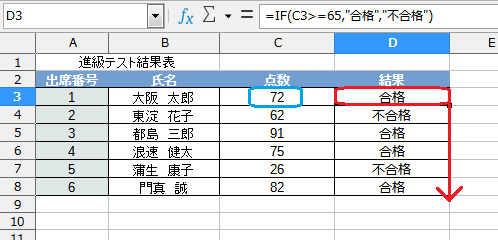
まず、セル[D3]に[=IF(C3>=65,”合格”,”不合格”)]を入力し、下のセルまでオートフィルします。
すると自動で65点以上(TRUE)は合格、65点以下(FALSE)は不合格と表示されましたね。
これを詳しく解説すると、
- =IF(論理式,真の場合,[偽の場合])すなわち、=IF(C3>=65,”合格“,”不合格”)
(C3>=65、65以上)が成立する時(TRUE)には、真の場合(合格)を表示し、成立しない時(FALSE)には偽の場合(不合格)を表示する。
これは、テストの結果表で、点数が65点以上の場合には[合格]、そうでない場合には[不合格]と表示するという意味で
ここで覚えておきたいポイントが、
“真の場合、偽の場合に文字列を指定する場合には、文字列を[”](ダブルクォーテーション)で囲む”
という決まりごとがあることですね。
- 会員の経過年数によって異なるランクを表示させる
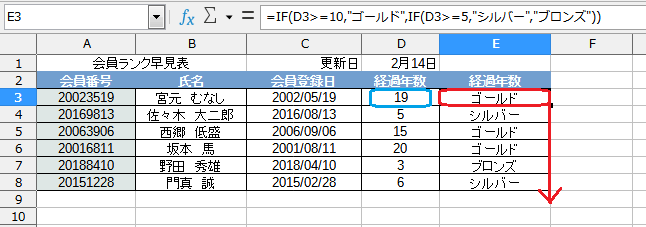
まず、セル[E3]に=IF(D3>=10,”ゴールド”,IF(D3>=5,”シルバー”,”ブロンズ”))を入力し、
オートフィルで階下のセルへも結果を反映させましょう。
すると、会員登録後の経過年数に従って自動で三段階のランクが表示されましたね。
この場合の入力した関数は、先ほどと同じく
- =IF(論理式,真の場合,[偽の場合])すなわち、=IF(D3>=10,”ゴールド”,IF(D3>=5,”シルバー”,”ブロンズ”))
論理式(D3>=10、10年以上)が成立する時(TRUE)には、真の場合[ゴールド]を表示させ、
成立しないとき(FALSE)には、偽の場合(IF関数)を実行します。
偽の場合のIF関数は、論理式(D3>=5、5年以上)が成立する時(TRUE)には[シルバー]を、成立しないとき(FALSE)には[ブロンズ]を表示する。
これは、会員登録日から起算して、現在の日付までの経過年数が10年以上の場合は、会員ランクを[ゴールド]を、
5年以上の場合は[シルバー]、5年未満の場合は[ブロンズ]を表示させるという意味で、今回のように
偽の場合にIF関数を使用している場合、“IF関数の中にIF関数を組み合わせる”ことを関数のネストといいます。
IF関数の処理チャート[ネストの仕組みを理解する]
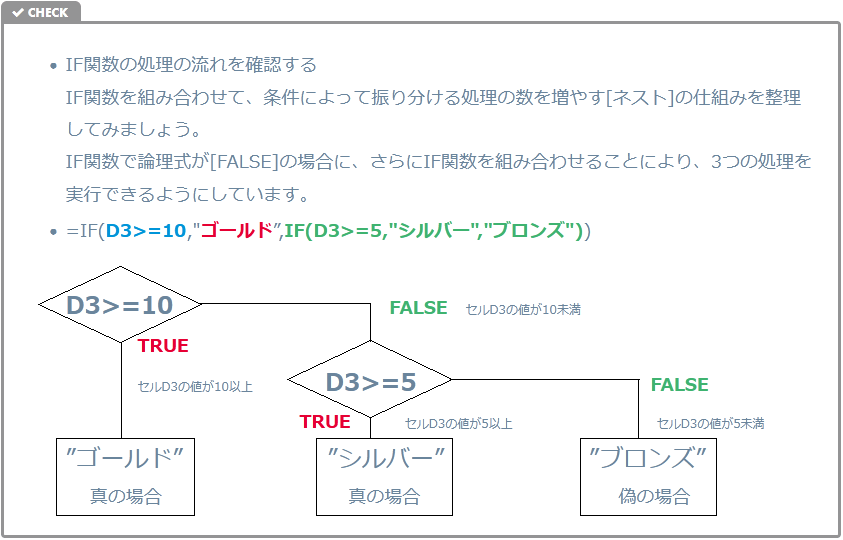
IF関数にはこのような処理の流れがあることをしっかりと覚えておきましょう。
この関数がマスターできると業務の幅もぐっと広がること間違いなしなので、Excelを始めて業務に
活用できるような関数を使いたい!という方は是非マスターしましょう。
以上にてIF関数の紹介を終わります。




コメント